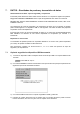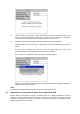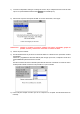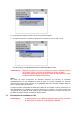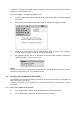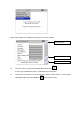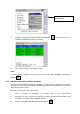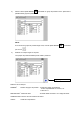User manual
O
Escribir la ID Activo deseada para saltar al elemento coincidente en la lista. El motor de
búsqueda indicará el elemento más parecido a lo que se escribió.
Nota: las primeras 2.000 ID Activo se cargan en la lista desplegable. Para acceder a los 2.000
activos siguientes, pulsar y mantener pulsada la flecha DERECHA para navegar hasta la parte
baja de la lista de los primeros 2.000 activos.
Seleccionar ‘Siguiente’ en la parte baja de la lista. En la lista de ID Activo se cargarán los 2.000
activos siguientes.
O
Donde esté disponible, escribir “Siguiente” para saltar al final de la lista o “Anterior” para ir al
inicio de la lista.
3) Editar los datos del activo si se desea, y pulsar la tecla GUARDAR para almacenar los
cambios.
NOTAS: para desplazar la ubicación de un activo basta con cambiar la ubicación en la lista de
Ubicaciones.
No es recomendable cambiar el Cliente. Cambiar el Cliente cambiará también la lista de
activos correspondiente. En cualquier caso, al salir de la pantalla, el Cliente regresará al Cliente
original antes de realizar ningún cambio.
6.2 Eliminación de activos
1) En la pantalla INICIO, emplear la flecha DERECHA para seleccionar CONFIGURACIÓN.
2) Pulsar la tecla rápida EDITAR ACTIVO . Aparecerá la pantalla EDITAR ACTIVO.
3) Navegar por el campo ID Activo, como en el párrafo 6,1 más arriba. Cuando aparezca el
activo solicitado, pulsar la tecla rápida ELIMINAR .
4) Aparecerá un mensaje en pantalla confirmando la eliminación.
5) Pulsar OK para confirmar o Esc para cancelar.
ADVERTENCIA: Se eliminarán el activo y los registros de pruebas referentes al mismo. La
eliminación no es reversible.
Para eliminar Clientes y Ubicaciones, ver Sección 10.